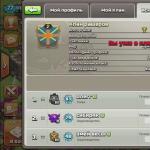1с 8.3 добавление новой роли пользователей. Настройка ролей, прав доступа и интерфейсов пользователей. Рис.5. Копируем существующую роль Бухгалтера
В этой статье я рассмотрю, как работать с пользователями в :
- создавать нового пользователя;
- настраивать права — профили, роли и группы доступа;
- как в 1С 8.3 настроить ограничение прав на уровне записей () — например, по организациям.
Инструкция подойдет не только для бухгалтерской программы, но и для многих других, построенных на базе БСП 2.х: 1С Управление торговлей 11, Зарплата и управление персоналом 3.0, Управление небольшой фирмой и других.
Если Вам интересна настройка прав с точки зрения программиста, читайте .
В интерфейсе программы 1С управление пользователями производится в разделе «Администрирование», в пункте «Настройка пользователей и прав»:
Чтобы завести в 1С Бухгалтерии 3.0 нового пользователя и назначить ему определенные права доступа, в меню «Администрирование» существует пункт «Настройки пользователей и прав». Заходим туда:

Управление списком пользователей осуществляется в разделе «Пользователи». Здесь можно завести нового пользователя (или группу пользователей) либо отредактировать уже существующего. Управлять списком пользователей может только пользователь с административными правами.
Создадим группу пользователей с названием «Бухгалтерия», а в ней двух пользователей: «Бухгалтер 1» и «Бухгалтер 2».

Чтобы создать группу, нажимаем кнопку, которая выделена на рисунке выше, и вводим наименование. Если в информационной базе есть другие пользователи, которые подходят на роль бухгалтера, можно тут же их добавить в группу. В нашем примере таких нет, поэтому нажимаем «Записать и закрыть».
Теперь создадим пользователей. Устанавливаем курсор на нашу группу и нажимаем кнопку «Создать»:

В полное имя введем «Бухгалтер 1», имя для входа зададим «Бух1» (именно оно будет отображаться при входе в программу). Пароль укажем «1».
Обязательно убедитесь, что установлены флажки «Вход в программу разрешен» и «Показывать в списке выбора», иначе пользователь себя не увидит при авторизации.
Получите 267 видеоуроков по 1С бесплатно:
«Режим запуска» оставим «Авто».
Настройка прав доступа — ролей, профилей
Теперь нужно указать «Права доступа» данному пользователю. Но сначала нужно его записать, иначе появится окно с предупреждением, как показано на рисунке выше. Нажимаем «Записать», затем «Права доступа»:

Выбираем профиль «Бухгалтер». Данный профиль стандартный и настроен на основные права, необходимые бухгалтеру. Нажимаем «Записать» и закрываем окно.
В окне «Пользователь (создание)» нажимаем «Записать и закрыть». Так же создаем второго бухгалтера. Убеждаемся, что пользователи заведены и могут работать:

Следует отметить, что один и тот же пользователь может принадлежать нескольким группам.
Права доступа для бухгалтеров мы выбирали их тех, которые были заложены в программу по умолчанию. Но бывают ситуации, когда необходимо добавить или убрать какое-нибудь право. Для этого существует возможность создать свой профиль с набором необходимых прав доступа.
Зайдем в раздел «Профили групп доступа».
Допустим, нам нужно разрешить нашим бухгалтерам просматривать журнал регистрации.
С нуля создавать профиль довольно трудоемко, поэтому скопируем профиль «Бухгалтер»:

И внесем в него необходимые изменения — добавим роль « «:

Дадим новому профилю другое наименование. Например, «Бухгалтер с дополнениями». И установим флажок «Просмотр журнала регистраций».
Теперь нужно сменить профиль у пользователей, которых мы завели ранее.
Ограничение прав на уровне записи в 1С 8.3 (RLS)
Разберемся, что означает ограничение прав на уровне записи, или, как называют её в 1C, RLS (Record Level Security). Чтобы получить такую возможность, нужно установить соответствующий флажок:

Программа потребует подтверждения действия и сообщит, что такие настройки могут сильно замедлить систему. Нередко бывает необходимость, чтобы некоторые пользователи не видели документов определенных организаций. Как раз для таких случаев и существует настройка доступа на уровне записи.
Заходим опять в раздел управления профилем, два раза кликаем по профилю «Бухгалтер с дополнениями» и переходим на закладку «Ограничения доступа»:

«Вид доступа» выберем «Организации», «Значения доступа» выберем «Все разрешены, исключения назначаются в группах доступа». Нажимаем «Записать и закрыть».
Теперь возвращаемся в раздел «Пользователи» и выбираем, например, пользователя » Бухгалтер 1″. Нажимаем кнопку «Права доступа»:
Через кнопку «Добавить» выбираем организацию, данные по которой будет видеть «Бухгалтер 1».
Обратите внимание! Использование механизма разграничения прав на уровне записей может отразиться на производительности программы в целом. Заметка для программиста: суть RLS в том, что система 1С добавляет в каждый запрос дополнительное условие, запрашивая информацию о том, разрешено ли читать пользователю данную информацию.
Прочие настройки
Разделы «Копирование настроек» и «Очистка настроек» вопросов не вызывают, их названия говорят сами за себя. Это настройки внешнего вида программы и отчетов. Например, если Вы настроили красивый внешний вид справочника «Номенклатура», его можно тиражировать на остальных пользователей.
01.06.2018
Как в типовой конфигурации "1С:Бухгалтерия предприятия" редакция 3.0 настроить права доступа пользователей таким образом, чтобы каждый пользователь мог создавать, просматривать и редактировать документы только определенных организаций.
Функциональные возможности типовой конфигурации "1С:Бухгалтерия проедприятия" версии ПРОФ позволяют вести учет от лица нескольких организаций (юр.лиц или ИП) в одной общей информационной базе, что позволяет использовать общие справочники и получать сводную аналитическую информацию сразу по нескольким организациям, входящим в группу компаний.Естественно, что при этом возникает необходимость некоторым пользователям дать возможность работы от лица только одной или нескольких строго определенных организаций и ограничить доступ к данным других организаций.
В программах на технологической платформе 1С:Предприятие 8.3 данная задача решается с помощью механизма ограничения доступа данных на уровне записей RLS, что можно расшифровать как Record Level Security (безопасность на уровне записей) или Row Level Security (безопасность на уровне строк).
Раньше данный механизм приходилось встраивать в режиме конфигурирования с помощью программистов. В типовой конфигурации "1С:Бухгалтерия предприятия" редакции 3.0 функциональные возможности механизма ограничения доступа в разрезе организаций уже входит в типовой функционал и может быть включен и настроен обычным пользователем (с правами администратора) самостоятельно без помощи специалистов.
Данный способ настройки прав доступа RLS в разрезе организаций можно использовать в типовой конфигурации "Бухгалтерия предприятия" редакция 3.0, как в локальной версии, установленной на компьютере пользователя, так и в облачной версии 1С:Бухгалтерии .
Рассмотрим настройку RLS на примере типовой конфигурации "1С:Бухгалтерия предприятия 8" редакции 3.0 (Интерфейс "Такси").
Исходные данные.
Имеется информационная база, в которой ведется учет четырех организаций, из которых одно ИП и три ООО (см.рис.)
В данной информационной базе будут работать один Администратор и три пользователя: главный бухгалтер, один руководитель подразделения и менеджер по продажам.

Необходимо настроить права пользователей следующим образом:
Настройка
Первым делом необходимо включить возможность ведения разграничения прав доступа по организациям. Для этого в разделе "Администрирование" выберите пункт "Настройка пользователей и прав"

В открывшейся форме в подразделе "Группы доступа" поставьте "галку" напротив "Ограничивать доступ на уровне записей".
Обратите внимание, что включение данного механизма разграничения прав может привести к значительному снижению скорости работы системы (особенно, если она и до этого работала не быстро) и повышению требований к производительности используемого компьютерного и серверного оборудования.
Причиной снижения скорости работы является то, что к стандартным запросам при обращениях к данным добавляются дополнительные отборы и каждый раз, когда пользователь будет обращаться к каким-либо данным информационной базы, программа будет осуществлять дополнительную проверку.
Поэтому, прежде чем включать эту настройку, мы рекомендуем сначала проверить ее влияние на скорость работы программы на тестовой копии вашей информационной базы.
После этого в справочнике "Пользователи" выбираем пользователя, права которого будем настраивать и нажимаем кнопку "Права доступа".
Профиль "Администратора" дает возможность доступа ко всем данным всех организаций, дополнительная настройка прав администратора не требуется. В системе должен быть хоть один пользователь с правами администратора.
Сначала настроим права главного бухгалтера "Иванова Анна Сергеевна", которой необходимо предоставить полный доступ ко всем организациям.

Откроется окно настройки прав.
Необходимо выбрать профиль пользователя "Главный бухгалтер".

У главного бухгалтера должен быть полный доступ ко всем организациям, поэтому в правом окне колонке "Значение доступа" выбираем "Все разрешены".
Справедливости ради можно отметить, что "Главному бухгалтеру" можно было назначить права "Администратора" - это бы автоматически дало бы доступ к данным всех организаций, но тогда в интерфейсе у Главного бухгалтера также будут пункты администрирования системы.
Это можно сделать, если у нет отдельного администратора и его роль выполняет главбух, но не следует назначать одному пользователю более одной роли.
Если в конфигурации описано несколько ролей с ограничением доступа на уровне записей (RLS), то не рекомендуем назначать одному пользователю более одной такой роли (например, бухгалтер и кадровик), т.к. при выполнении всех запросов к их условиям будут добавляться условия обоих RLS с использованием логического ИЛИ, что может привести к снижению скорости обработки запроса и в итоге всей программы
Если настройка производится в облачном сервисе "1С:Фреш", то при сохранении настроек программа может запросить подтверждение изменений прав доступа, для чего необходимо будет вести пароль пользователя, от лица которого производится настройка.

Следующий пользователь Попов Владимир Иванович, которому необходимо предоставить полный доступ к документам одной организации "ИП Попов В.И.".
Ограничение доступа к данным можно настроить двумя способами: по принципу "белого" или "черного списка", т.е. можно пользователю настроить доступ к списку разрешенных организаций и тогда пользователь будет иметь доступ к данным той организации, которая указана в этом списке или наоборот настроить список запрещенных организаций и тогда пользователь будет иметь доступ к данным всех организаций в информационной базе, кроме тех, которые указаны в данном списке.

Выбираем профиль "Главный бухгалтер", в колонке "Вид доступа" в правом верхнем окне выбираем "Все запрещены". После этого в окне "Разрешенные значения" нажимаем кнопку "Добавить" и в выпадающем меню выбираем ИП Попов В.И.
Сохраняем настройки.
Переходим к настройке прав следующего пользователя Сидоров Петр Николаевич, которому необходимо предоставить доступ только к выписке первичных документов отдела продаж от лица только двух организаций: ООО "Лидер" и ООО "Мебельщик".

Выбираем профиль "Менеджер по продажам". Значение доступа выбираем "Все запрещены". В окне "Разрешенные значения" сначала выбираем ООО "Лидер", а потом еще раз нажитмаем кнопку добавить и выбираем вторую организацию ООО "Мебельщик".
Сохраняем настройки.
Если данная информация оказалась для вас полезной, то лайкаем статью в соцсетях и делимся ссылкой на любимых форумах))).
Компания "Онлайн", 2018
Как в 1С:Бухгалтерия предприятия редакции 3.0 настроить права пользователей в разрезе организаций, Ограничение прав доступа пользователей на уровне записей к данным только одной организации в 1С:Бухгалтерии с помощью механизма RLS (Record Level Security), Пользователь должен видеть документы только своей организации в многофирменной информационной базе 1С:Бухгалтерии, Как в 1С:Бухгалтерии использовать механизм ограничения доступа на уровне записей (RLS - Record Level Securiy) для настройки прав пользователя к документам только одной организации? Настройка механизма разграничения прав на уровне записей RLS (Record Level Security) в 1С:Бухгалтерии 8.3, На предприятии в одной информационной базе конфигурации 1С:Бухгалтерия предприятия 3.0 ведется учет нескольких организаций и пользователям базы данных необходимо настроить доступ таким образом, чтобы каждый пользователь мог видеть документы только нужных организаций? Как в 1С:Бухгалтерии 8.3 разрешить пользователю доступ к данным только одной организации, Настройка системы RLS ограничения прав пользователя для доступа к документам только одной организации в конфигурации 1С:Бухгалтерия предприятия ред.3.0, Как настроить ограничение доступа на уровне записей RLS в типовой конфигурации 1С:Бухгалтерия 8.3, Ограничения доступа по организациям в 1С:Бухгалтерии 8.3. с помощью механизма RLS, Как в 1С:Бухгалтерии 8.3 настроить права доступа пользователю к данным только одной организации, Как в 1С:Бухгалтерии 8 скрыть организации для некоторых пользователей, Настройка системы RLS (Row Level Security - ограничение прав на уровне строк) в 1С:Бухгалтерия предприятия ред.3.0, Ограничение доступа к данным только одной организации у конкретного пользователя в 1С:Бухгалтерии 8.3, Как в типовой конфигурации 1С:Бухгалтерия предприятия редакции 3.0 настроить права доступа пользователей в разрезе организаций, Как включить возможность настройки ограничения доступа на уровне записей в типовой конфигурации 1С:Бухгалтерия предприятия ред.3.0, Как при многофирменном учете в 1С:Бухгалтерии разрешить пользователю доступ к документам только одной организации, Как в конфигурации 1С:Бухгалтерия предприятия 3.0 настроить права доступа пользователя к документам только одной организации, Настройка системы RLS (Record Level Security - ограничение прав на уровне записей) в конфигурации 1С:Бухгалтерия предприятия ред.3.0, Настройка механизмов RLS для ограничения пользователю прав доступа к данным только одной организации в конфигурации 1С:Бухгалтерия предприятия ред.3.0, Ограничение доступа к документам только одной организации у конкретного пользователя в 1С:Бухгалтерия предприятия 3.0, Как скрыть документы одной организации в общей базе 1С:Бухгалтерии для одного пользователя, В одной информационной базе 1С:Бухгалтерии ведется учет нескольких организаций, как настроить RLS чтобы пользователь мог видеть документы только своей организации? На предприятии в одной информационной базе 1С:Бухгалтерии ведется многофирменный учет и пользователям базы данных необходимо настроить доступ таким образом, чтобы каждый пользователь мог создавать, просматривать и редактировать документы только определенных организаций? Как в 1С:Бухгалтерии 8.3 с помощью механизма RLS (Record Level Security - ограничение прав на уровне записей) настроить ограничение видимости документов для конкретного пользователя в разрезе выбранных организаций?
Теги: Настройка RLS в 1С:Бухгалтерии 8.3, Как настроить ограничение прав на уровне записей в 1С БП 3.0
Отправить эту статью на мою почту
В рамках данной статьи мы рассмотрим, как выполнить в 1С УТ настройку прав пользователей. Если рассматривать кратко, то настройка прав пользователей в 1С 8.3 выглядит следующим образом: используемые роли указываются в профиле группы доступа, далее этот профиль назначается группе доступа, а уже отдельный пользователь включается в группу доступа.
Например, настройка прав пользователей в 1С создан профиль Кладовщик, в нем выбраны роли на создание расходных и приходных ордеров на товары, приходных ордеров на товары и т.п. Далее для группы доступа Кладовщик ордерного склада назначен профиль Кладовщик, а уже в эту группу внесены пользователи Иванов, Сидоров и т.д. При этом Иванов может так же быть включен в группу доступа Менеджер по закупкам, и соответственно обладать правами, назначенными для профиля группы доступа менеджера по закупкам.
Справочники, используемые в 1С УТ для настройки прав пользователя доступны в разделе НСИ и администрирование.
Начнем рассмотрение настройки прав пользователей 1С с Профилей группы доступа. Именно здесь задаются роли (права). Если вы внимательно читали текст выше, то возможно у вас возник вопрос, чем отличаются профили групп доступа от самих групп доступа и почему нельзя использовать что-то одно. Поясню, первые представляют собой некий шаблон, который может быть применен для различных групп, при этом в группе можно указать ограничения на работу с данными определенного вида. Например, Профиль кладовщик используется для групп Кладовщики Склада 1, Кладовщики склада 2 и т.п., а в этих группах указывается ограничение – возможность работы только с конкретным складом.
При открытии справочниками мы видим, что в него уже введен перечень предопределённых значений, при этом они разделены по папкам.
Для работы можно взять уже введенные значения, но если они вам не подходят можно создать новые. Здесь важно понимать, что не всегда достаточно установить определенные роли, следует учитывать, что есть вспомогательные роли, без которых не получится работать с основными. Поэтому если вам необходимо при настройке прав пользователей в 1С 8.3 создать профиль, незначительно отличающийся от уже существующего, то можно воспользоваться созданием нового элемента копированием существующего и просто внести в нем небольшие поправки.
Таким образом, при настройке прав пользователей 1С новый профиль водится либо копированием уже введенного, либо по команде Создать добавляется новый пустой элемент. Рассмотрим его заполнение.
В шапке надо заполнить поля наименование и папку.
На вкладке Разрешенные действия галочками выбираются те, которые должны быть предоставлены.
На вкладке Ограничения доступа определяется состава видов доступа (под ними подразумеваются некие правила, по которым разрешается доступ к данным программы).

Далее переходим к рассмотрению Групп доступа. Здесь определяется совокупность действий с данными, которые могут выполнять входящие в ее состав пользователи. Элементы этого справочника так же можно разбить по папкам.
Добавление новой группы выполняется по команде Добавить. Объект содержит следующие реквизиты:
Наименование;
Профиль;
Участники – перечень пользователей, которым будут открыты права этой группы, Заполнение перечня выполняется по команде Подобрать
Согласно выбранному профилю заполняется (автоматически) перечень видов доступа и требуется установить их значения.
И третий справочник Пользователи. В зависимости от наличия флага Группы пользователей элементы разделены или представляют собой сплошной список.
Для введения нового элемента используется команда Создать. В открывшемся окне надо заполнить следующие данные:
Полное имя – то, которое будет выводиться в различных списках и отчетах;
Физическое лицо;
Подразделение, в котором он состоит;
Флажок Недействителен устанавливается, если пользователь уволен, но удалить его нельзя, т.к. в базе на него могут ссылаться другие объекты.
Для предоставления входа в базу необходимо установить флаг Вход в программу разрешен, здесь же можно указать ограничения, например крайний срок, после которого во входе будет отказано.
Имя (для входа) будет отображаться в списке выбора при запуске базы. Если вы не введёте его самостоятельно, то оно будет заполнено при записи карточки сокращением от полного имени.
Аутентификация 1С:Предприятия – выполняет проверку пароля выбранного пользователя. Здесь же надо установить правила назначения и возможность смены пароля;
При работе в веб-клиенте используется Аутентификация по протоколу OpenID, она предполагает использование единую учетную запись по протоколу OpenID.
Аутентификация операционной системы определение пользователя по работающему пользователю операционной системы. На вкладке Адреса, телефоны вводится контактная информация.
И самое главное при настройке прав пользователей в 1С 8.3 это конечно назначение прав доступа, выполняется оно по одноименной ссылке. Здесь выполняется включение пользователя в группы доступа, в соответствии с которыми ему будут предоставлены права для работы в базе.
Обратите внимание, если при создании пользователя вы уже включили его в Группу пользователей, то автоматически ему будут добавлены Группы доступа, действующие для этой Группы пользователей. Включения пользователя в группу или исключение из нее выполняется по командам в командной панели.
В соответствии с выбранными группами на вкладке Разрешенные действия заполняется список всех ролей. А так же такой перечень можно получить из отчета.

После выполнения такой настройки прав пользователей в 1С 8.3 можно приступать к работе с программой.
Здравствуйте уважаемые читатели блога . Пришлось немного затянуть с очередной статьей в связи с интенсивной сдачей отчетности и большим количеством поступающих вопросов по этому поводу. Кстати, и Вы можете задавать свои вопросы в чате или на отправлять сообщения напрямую мне на почту. Но хватит рекламы) Сегодня мы поговорим о новых полезных и интересных возможностях, которые нам дарит новая платформа 1С Предприятия 8.3 и конфигурации, построенные на её основе: Зарплата и Управление Персоналом 3.0 и Бухгалтерия Предприятия 3.0 .
В статье пойдет речь о том, как самостоятельно настроить доступ пользователя только к тем документам, справочникам и отчетам, которые ему нужны для работы и ограничить доступ к остальным. В этом нам поможет командный интерфейс с гибкой настройкой, появившийся в программах 1С редакции 3.0. Обсуждать особенности разграничения прав доступа на объекты программы мы будем на основе конфигурации 1С ЗУП 3.0, но этот же механизм можно с успехом использовать и для программного продукта 1С Бухгалтерия Предприятия 3.0. Собственно, я и изучил этот вопрос, когда оказывал по настройке пользователей именно в Бух 3.0.
Как создать пользователя в обычном пользовательском режиме работы 1С редакции 3.0
✅
✅
✅
Хочу сразу заметить, что работать нам предстоит и с обычным пользовательским режимом эксплуатации программы, и с режимом конфигуратора. В этом нет ничего страшного и сложного, программировать не придется) Также сразу замечу, что скриншоты в этой статье будут представлены из нового, не так давно появившегося в программах 1С редакции 3.0 интерфейса «Такси» . Чтобы на него переключиться достаточно открыть сервисное меню и там найти настройки параметров. В окне параметров в группе переключателей «Внешний вид» следует выбрать интерфейс «Такси» и перезагрузить программу. Хотя, кому удобно может оставаться в обычном интерфейсе, все документы, справочники и настройки, которые я буду обсуждать в статье, идентичны в этих интерфейсах.
Разберем ситуацию, когда у Вас ещё нет нужного пользователя. Создавать пользователя необходимо в обычном пользовательском режиме. Переходим в раздел главного меню «Администрирование» и там находим пункт «Настройки пользователей и прав».

Если требуется, то можно сразу установить пароль.

Теперь, что касается прав доступа для этого нового пользователя. Их устанавливать не надо. В настройку прав доступа можно попасть непосредственно из формы, в которой настраивается пользователь. Достаточно в её верхней части перейти по ссылке «Права доступа». Так вот, необходимо, чтобы в правах доступа (и на закладке «Группы доступа» , и на закладке «Разрешенные действия (роли)» ) всё было пусто. Права мы будем настраивать не в пользовательском режиме, а в конфигураторе 1С, чуть позже.

Но в этом отношении есть важная особенность. Необходимо, чтобы в базе был хотя бы один пользователь, который имеет административные права. У меня таким пользователем является Администратор. Он входит в группу доступа «Администратор» и имеет роли «Администратор системы» и «Полные права».

Теперь нам следует перейти в режим конфигуратора и уже в нем продолжить настройку. Для этого при запуске 1С выбираем нужную базу и жмем кнопку «Конфигуратор». Только не следует заходить под новым пользователем. Он пока не имеет никаких прав, и работа будет невозможна. Входить следует под пользователем с полными правами, в моем случае это «Администратор».
 |
После открытия окна конфигуратора давайте убедимся, что и здесь отображается, созданный нами новый пользователь. Список пользователе в конфигураторе хранится в разделе главного меню «Администрирование» -> «Пользователи».

Обратите внимание, что у пользователя стоит вопросительный знак. Это означает, что для него не определено ни одной роли, т.е. другими словами, не задано прав доступ. «Роли» — это объект конфигурации. В каждой роли устанавливается набор документов, справочников, отчетов, к которым имеет доступ пользователь, обладающей этой ролью. Все доступные роли мы можем увидеть если откроем пользователя и перейдем на закладку «Прочие».

Напомню, что нам надо настроить доступ сотрудника к произвольному набору документов, справочников и отчетов. При этом я даже не стал конкретизировать о каком наборе идет речь, это не так важно. А важно то, что для таких случаев в конфигурации нет и не может быть подходящей роли. Разработчики 1С не в состоянии предусмотреть все возможные варианты разграничения доступа к объектам, которые встречаются на практике. А запросы у конечного пользователя бывают очень даже экстравагантные.
Режим редактирования типовой конфигурации в 1с
✅ Семинар «Лайфхаки по 1C ЗУП 3.1»
Разбор 15-ти лайфхаков по учету в 1с зуп 3.1:
✅ ЧЕК-ЛИСТ по проверке расчета зарплаты в 1С ЗУП 3.1
ВИДЕО - ежемесячная самостоятельная проверка учета:
✅ Начисление зарплаты в 1С ЗУП 3.1
Пошаговая инструкция для начинающих:
Как Вы, наверное, уже поняли веду я к тому, что нам придется создать свою собственную роль . При этом следует обговорить одну важную деталь. Создание новой роли означает внесение изменения в типовую конфигурацию. Для тех, у кого конфигурация уже дорабатывалась и не является типовой, ничего не изменится. Для начала я расскажу, как определить типовая конфигурация или уже нет.
Во-первых, необходимо открыть конфигурацию. Для этого в разделе главного меню «Конфигурация» нажимаем «Открыть конфигурацию» . После этого в левой части конфигуратора появится окно с древовидной структурой всех объектов информационной базы. Во-вторых, также в разделе главного меню «Конфигурация» переходим в пункт «Поддержка» -> «Настройка поддержки». Откроется одноименное окно. Если окно имеет вид, как на скриншоте, то значит у Вас конфигурация типовая. При этом я имею ввиду наличие надписи «Конфигурация находится на поддержке» и наличие кнопки .

Итак, если у Вас типовая конфигурация, то нам придется включить возможность её изменения, иначе мы не сможем создать новую роль. Отдельно хочу отметить, что с точки зрения обновления особых сложностей не возникнет, так как мы будет создавать новую роль, а не изменять существующие, поэтому все типовые объекты конфигурации так и останутся типовыми. Для включения возможности редактирования конфигурации надо в окне «Настройка поддержки» нажать на кнопку «Включить возможность изменения» .
Возможно, в следующих публикациях я более подробно напишу про такого рода обновления. Итак, в этом окне нам надо ответить «Да».

Далее откроется окно «Настройка правил поддержки», где необходимо выбрать переключатель «Объект поставщика редактируется с сохранением поддержки». Для нашей задачи этого будет вполне достаточно. Только учтите, что после нажатия «ОК» придется немного подождать, прежде чем продолжить работу.

После этого в дереве объектов конфигурации (помните, когда мы открывали конфигурацию, оно у нас открылось в левой части конфигуратора) должны исчезнуть замочки, а в окне «Настройка поддержки» появится надпись «Конфигурация находится на поддержке с возможностью изменения».

Как создать новую роль в конфигураторе 1С
✅ Семинар «Лайфхаки по 1C ЗУП 3.1»
Разбор 15-ти лайфхаков по учету в 1с зуп 3.1:
✅ ЧЕК-ЛИСТ по проверке расчета зарплаты в 1С ЗУП 3.1
ВИДЕО - ежемесячная самостоятельная проверка учета:
✅ Начисление зарплаты в 1С ЗУП 3.1
Пошаговая инструкция для начинающих:
Вот теперь мы можем приступить к созданию новой роли. Ещё раз поясню, что такое «Роль» — это набор прав, определяющих возможность просмотра или редактирования справочников, документов и прочих объектов конфигурации. Просмотр и редактирование – это наиболее понятные варианты прав доступа, но есть и многие другие. Чтобы стало понятнее давайте выберем в дереве объектов Роль «Полные права» (Общие -> Роли -> Полные права). Откроется окно настройки. В этом окне слева перечислены все объекты программы (справочники, документы, отчеты и прочие), а справа те права, которые в этой роли определены для каждого из объектов. На скриншоте это видно.

Теперь напомню задачу. Нам необходимо обеспечивать возможность работы пользователя только с ограниченным кругом документов, отчетов и справочников. Наиболее очевидным вариантом является – создать новую роль и определить доступ только к нужным объектам. Однако, в конфигурации есть большое количество всяких служебных объектов, таких как константы, общие формы, общие модули, регистры различного назначения и для нормальной работы пользователя необходимо иметь доступ к этим общим объектам. Их довольно много и очень легко какой-то объект упустить. Поэтому я предложу несколько другой подход.
Давайте создадим новую роль путем копирования типовой роли «Полные права». Эту новую роль назовем «Роль_Фролова». Для редактирования наименования роли надо зайти в свойства и без пробелов задать новое имя.

Теперь давайте эту роль установим для пользователя «Фролова». Перед этим нам надо сохранить информационную базу, чтобы только что созданная роль появилась в списке доступных ролей пользователя. Жмем клавишу F7 или нажимаем соответствующую кнопку в панели инструментов. После этого можно устанавливать эту роль нашему пользователю. Заходим в список пользователей (Администрирование -> Пользователи) и на закладке «Прочие» ставим галочку напротив роли «Роль Фролова». Жмем «Ок».

Пока эта роль полностью идентична исходной («Полные права»). В таком виде мы её и оставим. Пока. А настраивать доступ к документам и справочникам будем, используя возможности гибкой настройки командного интерфейса программы 1С .
Как настроить элементы командного интерфейса в 1С
Теперь нам предстоит вернуться в обычный пользовательский режим работы, т.е. как при обычной работе в 1С. Нам надо запуститься под нашим новым пользователем – Фролов С.М. Это можно сделать из конфигуратора. Однако предварительно надо установить настройку, чтобы при запуске Предприятия из конфигуратора запрашивался пользователем, под которым следует запускаться. Для этого в главном меню выбираем «Сервис» -> «Параметры» и на закладке «Запуск 1С:Предприятия» в разделе «пользователь» устанавливаем переключатель «Имя», жмем ОК и можем запускать пользовательский режим непосредственно из конфигуратора. Для этого используем команду из главного меню «Сервис» -> «1С:Предприятие». И не забудьте, что выбрать мы должны пользователя Фролова.

Когда программа запустится под пользователем Фроловым, ему будут доступны все объекты, поскольку его роль создана копированием полных прав, и мы ничего не меняли. Давайте допустим, что для этого пользователя требуется оставить лишь возможности кадрового ведения учета, но не все, а только прием, перемещение и увольнение. Для начала надо убрать все лишние разделы и оставить только один – «Кадры».

Для этого заходим в служебное меню Вид -> Настройка панели разделов . В открывшемся окне переносим все ненужные разделы из правой колонки в левую.

Теперь обратите внимание, что у нас останется всего 2 раздела «Главное» и «Кадры». «Главное» мы убрать не можем, поэтому необходимо в этом разделе оставить только нужные ссылки. Для этого переходим в этот раздел и в правом верхнем углу жмем «Настройка навигации» . Это окно похоже на то, в котором мы убирали лишние раздела, и оно имеет такой же принцип работы. В правой колонке оставляем только нужные документы и справочники.

И в результате в разделе «Главное» у нас получится только необходимый кадровику набор документов, отчетов и справочников.

Что касается раздела «Кадры», то его можно оставить в исходном виде или настроить более тонко, если, например, кадровик не должен иметь дело с больничными, отпусками и декретными. То точно также в панели навигации эти документы можно убрать. На этом я подробно останавливаться не буду, поскольку это уже зависит от конкретной задачи.
Отмечу только ещё один элемент, который также надо настроить, чтобы избежать возможность доступа пользователя к закрытым для него данным. Этим элементом является «Начальная страница » или как её ещё называют «Рабочий стол» . Он автоматически открывается при запуске пользовательского режима. Для настройки начальной страницы следует открыть служебное меню Вид -> Настройка начальной страницы. Откроется окно, в котором из перечня доступных форм можно настроить состав левой и правой колонки. Вы бор доступных форм не такой уж и большой. Так, например, для нашей ситуации, где сотрудник занимается кадрами не следует давать ему доступ к такой форме как «Расчет зарплата: Форма». Но я решил вообще убрать все формы, чтобы лишний раз не искушать пользователя. Начальная страница будет пустой.

Окончательная настройка роли пользователя в конфигураторе 1С
Итак, предположим, что мы настроили доступ ко всем необходимым документам и справочникам для нашего кадровика, используя возможности командного интерфейса. Теперь главный вопрос как же сделать так, чтобы пользователь сам не смог открыть настройки интерфейса и открыть себе доступ к запрещенным документам. Для этого следует вернуться в конфигуратор и в дереве объектов конфигурации выбрать Общие -> Роли -> Роль_Фролова. Открываем эту роль. Теперь в открывшемся окне позиционируем курсор на надписи «ЗарплатаИУправлениеПерсоналом», а в колонке «Права» ищем настройку «Сохранение данных пользователя» . Убираем галочку напротив этой настройки. Это означает, что пользователь сам не сможет настроить содержимое панелей разделов, панели навигации и рабочего стола, а значит из командного интерфейса не получит доступ к запрещенным разделам.

Чтобы в этом убедиться можно зайти в базу под пользователем Фроловым и попробовать открыть настройку разделов или навигации. При этом в служебном меню пункт «Вид» вы не найдете. Он стал недоступен, так как мы убрали у роли пользователя Фролова право на «Сохранение данных пользователя».

Таким образом мы ограничили пользователю видимость объектов только теми справочниками, документами и отчетами, которые ему действительно нужны для работы. При этом в режиме конфигуратора в правах этого сотрудника отредактировали всего лишь одну галочку.
Однако это ещё не всё. Мы ограничили явный доступ к запрещенным объектам. Однако пользователь может попасть в нежелательный справочник или документ из доступного ему документа. Так наш кадровик Фролов из документа «Прием на работу» может открыть справочник «Организации» и случайно или целенаправленно изменить там какие-то данные. Чтобы похожей ситуации не произошло, следует просмотреть и проанализировать все объекты, которые связаны с доступными пользователю документами и справочниками. А затем в конфигураторе открыть роль нашего пользователя и запретить редактирование или вообще просмотр нежелательных объектов. Конкретный вариант выбирать Вам самим, в зависимости от поставленной задачи.

Вот и всё! Довольно сложную задачу мы решили не очень сложным способом. Тот, кто дочитал до конца может по праву гордиться собой) Если я что-то упустил и у Вас есть замечания, буду рад и увидеть в комментариях к статье.
Скоро появятся новые интересные материалы на .
Чтобы узнать первыми о новых публикациях подписывайтесь на обновления моего блога:
В типовых решениях 1С Предприятия для платформы 8.1 предусмотрено разграничение прав доступа пользователей к информации. С одной стороны, это обеспечивает определенную степень информационной безопасности предприятия (пользователю доступна только информация необходимая для выполнения его задач), с другой - облегчает работу пользователям информационной системы (пользователь не видит лишней информации, которая может препятствовать качественному и своевременному выполнению своей работы и оперировать только необходимыми ему данными).
Существует 2 способа разграничения информации. На этапе конфигурирования - более общие права и на этапе ведения учета - более детальные права к определенным записям таблиц. Первый настраивается на этапе конфигурирования системы разработчиками прикладных решений. Например, в типовом решении «1С: Бухгалтерия 8.1 для Украины» предусмотрены следующие роли, которые должны быть использованы при формировании списка пользователей информационной системы в режиме «Конфигуратор»:
- «Бухгалтер» - основная роль.
- «Главный бухгалтер» - роль должна назначаться главным бухгалтерам и сотрудникам аудиторских служб предприятия;
- «Полные права», «Право администрирования», «Право администрирования дополнительных форм и обработок» - эти роли следует использовать осмотрительно, назначая их только тем пользователям, которые обладают полномочиями администрирования и сопровождения информационной системы.
- «Право внешнего подключения» и «Право запуска внешних обработок» - роли предназначены для обеспечения возможности использования внешних по отношению к информационной системе средств и механизмов.
Назначать всем пользователям подряд эти роли не рекомендуется. Необходимо все-таки четко разграничить полномочия пользователей.
Формирование и настройка списка пользователей информационной системы осуществляется в режиме «Конфигуратор» (меню «Администрирование -> Пользователи»).


В настройках указывается полное имя пользователя, пароль доступа к базе, выбирается интерфейс и язык информационной базы, и назначаются его роли. Пользователю можно назначить несколько ролей одновременно.
В некоторых типовых решениях возможность создавать пользователей существует и в режиме 1С Предприятие. Для этого в справочнике «Пользователи» существует отдельная закладка «Пользователи БД» в которой можно формировать список пользователей:

После создания нового пользователя и запуска системы в режиме «Предприятие», информация об этом пользователе автоматически будет внесена в справочник «Пользователи». Эта операция выполняется разово при первом запуске информационной базы и сопровождается сообщением о добавлении пользователя в справочник. Список пользователей можно объединять в группы (подгруппы), поскольку справочник поддерживает иерархию. Например, можно создать следующие группы пользователей: администратор, кассиры, бухгалтеры. Права на такие действия имеют только те пользователи, которые выполняют административные функции. Доступ к справочнику осуществляется через меню «Сервис -> Пользователи». Доступ к настройке параметров текущего пользователя осуществляется через меню «Сервис -> Настройки пользователя».

Код элементов справочника «Пользователи» - текстовый. В качестве значения кода записывается «Имя пользователя», которое задано данному пользователю в Конфигураторе в списке пользователей системы, при входе в систему конфигурация определяет пользователя, который работает с системой, по совпадению имени пользователя в Конфигураторе и имени пользователя в справочнике «Пользователи». Следует отметить, что длина кода в справочнике 50 символов, поэтому не следует в конфигураторе задавать имя пользователя больше 50 символов.
Для связи справочника «пользователи» и справочника «физические лица» предусмотрен реквизит «Физическое лицо». Реквизит может быть пустым.
На закладке «Настройка» определяются индивидуальные настройки текущего пользователя. Эти настройки сгруппированы по функциональному назначению. Рекомендуется сразу же определить эти настройки, поскольку именно они во многом определяют поведение системы для каждого пользователя.
Настройки по умолчанию обеспечивают подстановку соответствующих значений в однотипные реквизиты документов, справочников, отчетов и обработок прикладного решения. При грамотном использовании этого механизма существенно сокращается время работы пользователей с объектами информационной системы, исключаются многие виды ошибок ввода;
Настройки панели функций управляют поведением сервисного механизма «Панель функций», с помощью которого можно осуществлять быструю навигацию по разделам информационной системы и получат! контекстную справку. Особенно полезно использование этого механизма при начале работы;
Остальные настройки управляют поведением системы на уровне конкретных ее элементов. Например, при включении контроля корреспонденции счетов во всех документах, справочниках и отчетах при выборе значения счета из бухгалтерского или налогового плана счетов будет осуществляться принудительный отбор счетов доступных к выбору исходя из состояния специализированного регистра сведений
«Корректные корреспонденции счетов бухгалтерского учета», что сильно ограничит возможности конкретного пользователя. В то время как у его соседа информационная система будет себя вести совсем иначе (описываемый флаг выключен).
На закладке «Контактная информация» вводится информация о контактной информации пользователя - адрес, телефон, адрес электронной почты и т.д.
На последней закладке «Доступ к объектам» осуществляется ограничение прав пользователей на уровне записей в таблицах информационной базы. Следует различать две технологии защиты информации, поддерживаемые в конфигурации:
Защита на уровне таблиц базы данных;
Защита на уровне отдельных записей таблиц базы данных (RLS);
При ограничении прав пользователя на уровне таблиц, такой пользователь не сможет производить какие-либо действия с таблицей в целом. Осуществляется такое ограничение на этапе конфигурирования прикладного решения путем настройки соответствующих ролей. Например, если для роли «Менеджер » запретить интерактивную пометку на удаление в справочнике «Контрагенты», конкретный пользователь информационной системы, которому будет назначена такая роль, не сможет пометить на удаление ни один элемент справочника «Контрагенты». При этом ему могут быть доступны другие операции со справочником: просмотр, создание новых элементов, выбор имеющихся и т.д. Но при таком подходе невозможно, например, скрыть от такого пользователя «чужих» контрагентов (с которыми работают другие менеджеры предприятия) и данные по ним.

Для решения подобных задач используется механизм ограничения прав доступа на уровне записей (Record Level Security - RLS). В прикладных решениях предусмотрено ограничение прав при помощи этого механизма для определенных ролей, например, в информационной системе «1С: Бухгалтерия 8.1 для Украины» для двух ролей:
«Бухгалтер»;
«Главный бухгалтер».
При этом нужно учитывать то, что конкретному пользователю некоторые роли могут быть изначально не назначены.
Поэтому при ограничении, например, роли «Главный бухгалтер» для текущего пользователя никакого ограничения может и не произойти в случае, если этому пользователю в режиме «Конфигуратор» назначена только роль «Бухгалтер» и не назначена роль «Главный бухгалтер». Таким образом, перед тем как использовать эту механику нужно точно знать какие роли назначены конкретным пользователям информационной системы. В область ограничиваемых в типовой конфигурации данных попадают:
Организации из справочника «Организации». То есть при ограничении какого-либо пользователя набором организаций, он физически сможет оперировать только с данными, отраженными по этим организациям. Причем такое ограничение будет распространяться только на документы и отчеты. На справочники этот механизм в типовом решении не влияет (кроме самого справочника «Организации»). Таким образом обеспечивается единство нормативной и номенклатурно-справочной информации в рамках информационной базы.
Внешние отчеты и обработки, подключенные через специализированные сервисные механизмы;
Технически описываемый механизм является универсальным. Поэтому при необходимости им можно пользоваться при доработке конфигурации для ограничения прав пользователей согласно условий конкретной задачи. Например, предусмотреть какое-либо ограничение доступа к элементам списка номенклатуры.
Физически доступ к механизму ограничения прав на уровне записей таблиц базы данных может быть осуществлен из четырех объектов прикладного решения:
Справочник «Пользователи». Здесь на закладке «Доступ к объектам» для текущего пользователя делается набор «разрешенных» объектов и «разрешенных» действий над ними в разрезе каждой роли
Справочник «Группы пользователей». Для удобства работы предусмотрена возможность объединения пользователей в группы. Для этих целей используется специальный справочник «Группы пользователей». Для каждого элемента справочника можно задавать список пользователей, который хранится в табличной части элемента справочника. В справочнике «Группы пользователей» присутствует один предопределенный элемент «Все пользователи». Список пользователей для этого предопределенного документа не подлежит изменению и физически он пуст. Доступ к справочнику осуществляется через меню «Сервис -> Группы пользователей» полного интерфейса. Дополнительно в каждой группе должен быть определен ее администратор, который будет осуществлять изменение состава группы с течением времени. Закладка «Доступ к объектам» и принципы работы с ней аналогичны рассмотренной выше для справочника «Пользователи»;
Справочник «Организации». Здесь на закладке «Доступ к объектам» для текущей организации определяется набор «допущенных» пользователей (или групп пользователей) и «разрешенных» им действий текущим объектом в разрезе каждой роли;
Независимо от настроек прав доступа и определенных на этапе конфигурирования ролей, информация обовсех действиях всех пользователей при работе с информационной базой может отражаться в журнале регистрации.

Журнал регистрации вызывается из пункта меню «Сервис -> Журнал регистрации». Подробное описание порядка работы с журналом регистрации приведено в книге «Руководство пользователя».
Информационная система обладает набором средств управления, в который входит: главное меню, панели управления, строка состояния. Все вместе это называется интерфейс пользователя.
Для облегчения работы с информационной системой предусмотрено несколько интерфейсов:
Административный,
Бухгалтерский,
обеспечивающих выполнение различных функций. Основными рабочими интерфейсами являются «Бухгалтерский» и «Полный». «Бухгалтерский» интерфейс беднее «Полного», в нем отсутствуют некоторые команды и возможности.
Но принципы построения обоих интерфейсов одинаковы. Все команды в них сосредоточены в меню. Каждое меню предназначено либо для выполнения сервисных или общих функций, либо «обслуживает» конкретный раздел учета. В меню последнего типа могут быть подменю, ориентированные на выполнение конкретных функции в рамках такого раздела учета. При этом команды вызова журналов и списков документов расположены выше, чем команды вызова справочников и других элементов нормативной и номенклатурно-справочной подсистемы. Несмотря на то, что при старте системы в первую очередь придется работать именно с элементами нормативной и номенклатурно-справочной подсистемы каждого раздела типовой конфигурации, далее при обычной оперативной работе журналы и документы будут требоваться чаще, чем справочники. Вся отчетность сосредоточена в отдельном меню.
При создании карточки пользователя информационной системы в режиме «Конфигуратор», назначается основной интерфейс, который будет использоваться по умолчанию при запуске программы. Вместе с тем, есть возможность переключаться в течение сеанса работы с информационной системой между интерфейсами. Осуществляется это через меню «Сервис -> Переключить интерфейс. При этом следует понимать, что возможность изменения средств управления информационной системой не приводит к автоматическому изменению и прав доступа.
То есть возможны ситуации, когда элемент можно просмотреть, но нельзя с ним ничего сделать (будет выдано соответствующее предупреждение), поскольку есть соответствующие ограничение в правах какой-либо роли, назначенной текущему пользователю.